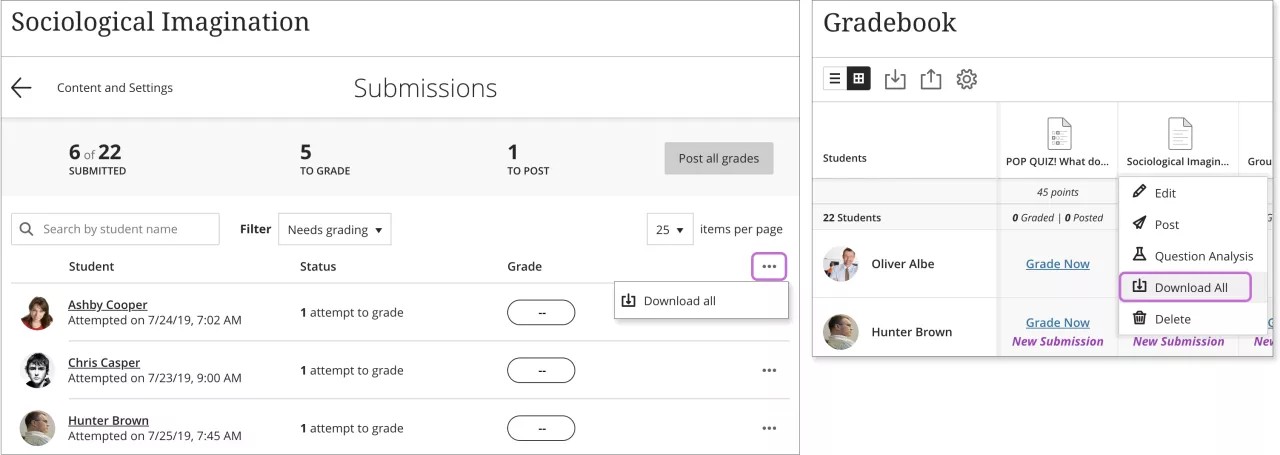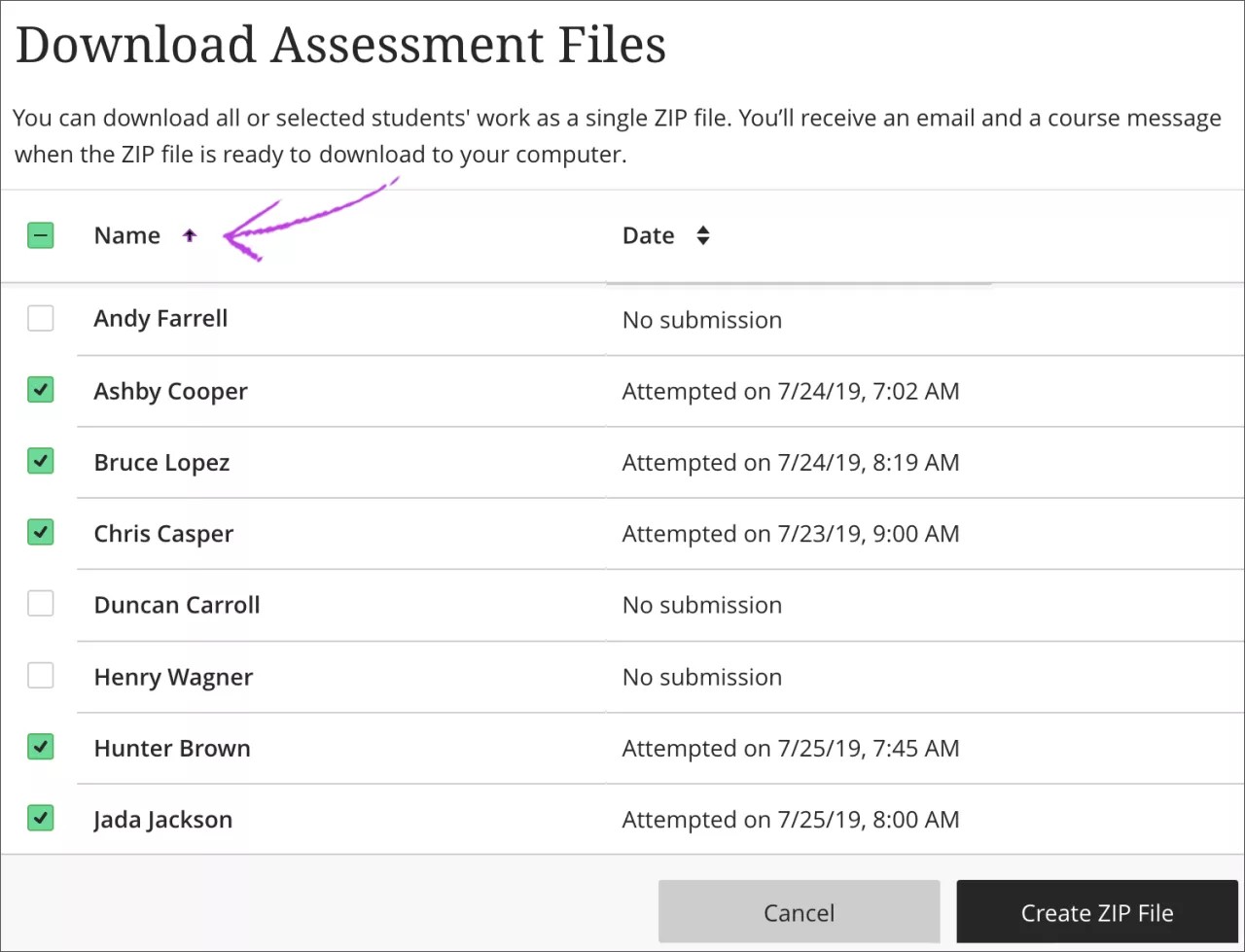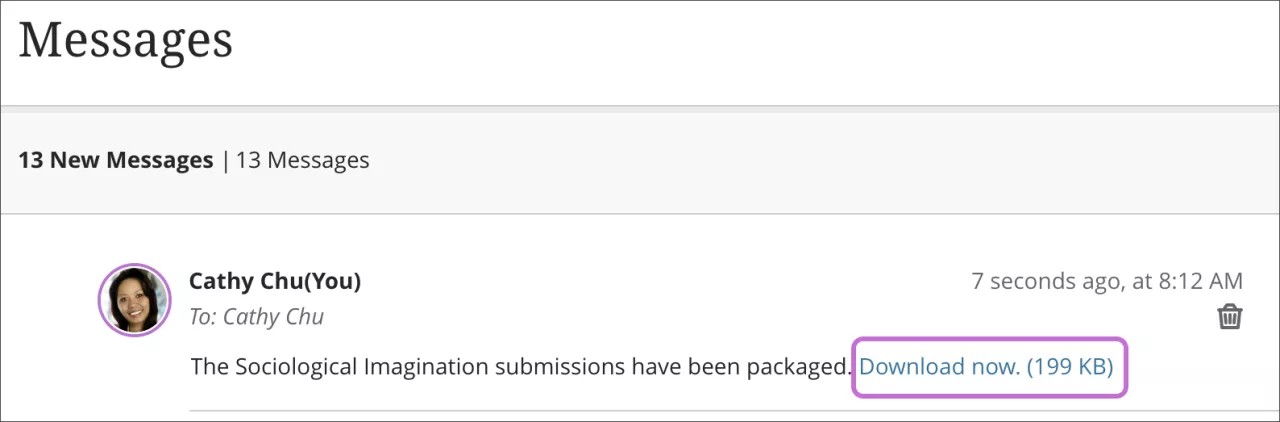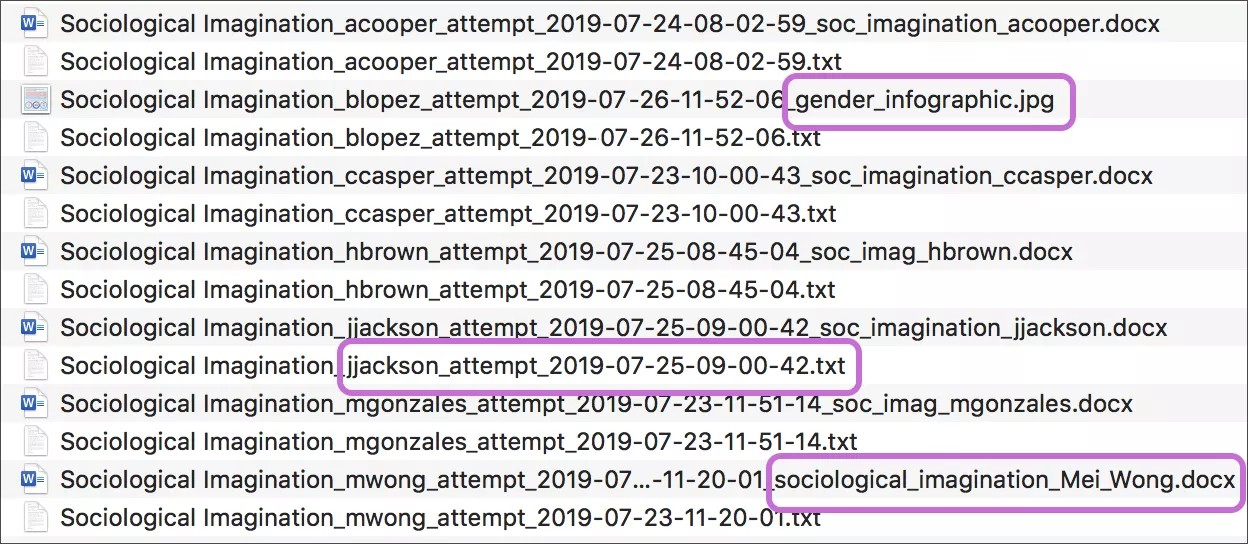Bewertungsaufgaben herunterladen
Um Ihren Benotungsprozess zu beschleunigen, können Sie die Bewertungsaufgaben von Teilnehmern herunterladen und offline anzeigen. Sie können alle oder nur ausgewählte Einreichungen in einer einzigen ZIP-Datei herunterladen. Entpacken oder erweitern Sie die Datei, um den Inhalt anzuzeigen. Jede Einreichung wird mit dem Benutzernamen des jeweiligen Kursteilnehmers in einer separaten Datei gespeichert.
Ihre Lehrassistenten, Moderatoren und Korrekturassistenten können ebenfalls Bewertungsaufgaben herunterladen.
Sie können die Inhalte und Dateien herunterladen, die die Teilnehmer im Editor für Ihre Einreichungen erstellen und anhängen.
Sie können keine Inhalte und Dateien herunterladen, die an die Bewertungsfragen angehängt sind. Wenn beispielsweise eine Bewertung nur Essay-Fragen enthält, werden die Antworten der Teilnehmer nicht heruntergeladen. Sie können auch keine Diskussionen, Gruppenarbeiten oder anonyme Einreichungen herunterladen.
Wählen Sie die Download-Option aus diesen Bereichen im Bewertungsbericht aus:
- Listenansicht: Seite Einreichungen des Elements > Menü in der Kopfzeile
- Rasteransicht: Menü des Elements
Seite „Bewertungsdateien herunterladen“
Wählen Sie auf der Seite Bewertungsdateien herunterladen die Spaltenüberschrift Name oder Datum aus, um die Einreichungen zu sortieren.
- Aktivieren Sie das Kontrollkästchen neben der Spalte Name zur Auswahl aller eingereichten Aufgaben oder zum Auswählen von einzelnen Einreichungen. Wenn Sie alle auswählen, sind nur Aufgaben mit Dateien und Texten, die von Teilnehmern im Editor bereitgestellt wurden, in der ZIP-Datei enthalten.
Wenn Sie mehrere Versuche zugelassen haben, werden die Dateien für alle einzelnen Versuche mit einbezogen.
- Wählen Sie ZIP-Datei erstellen, um den Vorgang zu starten.
- Wählen Sie im Popup-Fenster die Option Senden aus. Die Datei wird im Hintergrund erstellt und Sie kehren automatisch zur Listenseite Einreichungen oder zur Rasteransicht zurück. Die Dauer des Vorgangs hängt von der Größe der Datei ab.
Sie erhalten eine E-Mail und eine Kursnachricht, wenn die ZIP-Datei zum Herunterladen auf Ihren Computer bereit steht. Wählen Sie auf der Seite Nachrichten Ihres Kurses oder in Ihrer E-Mail den Link Jetzt herunterladen.
Wenn Sie die E-Mail und die Kursnachricht mit dem Link zum Herunterladen der Datei löschen, müssen Sie den Download erneut durchführen. Die ZIP-Datei verbleibt im System, bis eine routinemäßige Systemreinigung – alle 90 Tage oder länger – durchgeführt wird oder bis ein Administrator sie manuell löscht. Weitere Informationen erhalten Sie von Ihrem Administrator.
Inhalt der ZIP-Datei anzeigen
Windows- und Mac-Computer verfügen über integrierte Funktionen zum Anzeigen und Extrahieren von komprimierten ZIP-Dateipaketen. Weitere Informationen finden Sie in der Hilfe für Ihr Betriebssystem.
Nachdem Sie die Datei entpacken, wird ein Ordner mit Dateien für jede Einreichung angezeigt. Benutzernamen sind zur einfachen Identifikation automatisch in den Dateinamen enthalten.
In der ZIP-Datei enthaltene Dateien
TXT-Datei: Wenn ein Teilnehmer den Editor verwendet, um den Bewertungstest abzuschließen, wird der Einreichungstext in einer TXT-Datei angezeigt. Hier finden Sie auch Informationen zur Einreichung, wie zum Beispiel das Einreichungsdatum. Erinnerung: Inhalte und Dateien, die an Bewertungsfragen angehängt sind, werden nicht heruntergeladen.
Einreichungsdateien: Wenn die Teilnehmer eine oder mehrere Dateien als Einreichung hochgeladen haben, werden diese in der Liste zusammen angezeigt. Beispielsweise kann die Einreichung eines Teilnehmers ein Word-Dokument, eine Bilddatei und eine Diashow enthalten. Erinnerung: Wenn Sie mehrere Versuche zugelassen haben, werden die Dateien für alle einzelnen Versuche mit einbezogen.
Kombination: Ein Teilnehmer kann Text bereitstellen und Dateien im Editor anhängen, um die Einreichung abzuschließen.